Word2016文档中插入题注
来源:网络收集 点击: 时间:2024-07-21【导读】:
Word2016文档中插入题注品牌型号:lenovo12.0.2系统版本:windows12.0.1软件版本:word10.0.1方法/步骤1/8分步阅读 2/8
2/8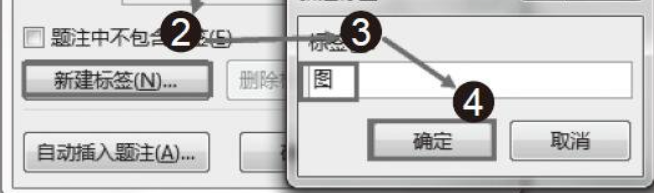 3/8
3/8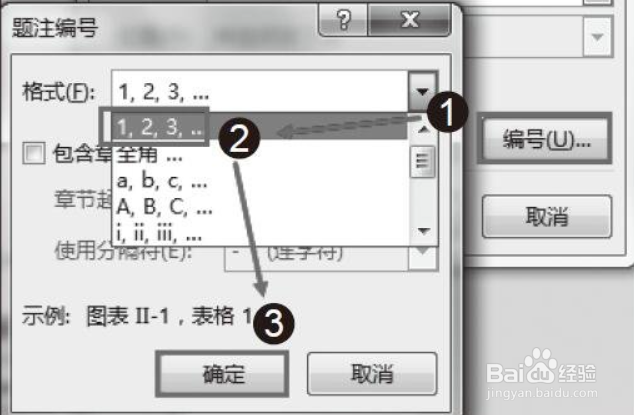 4/8
4/8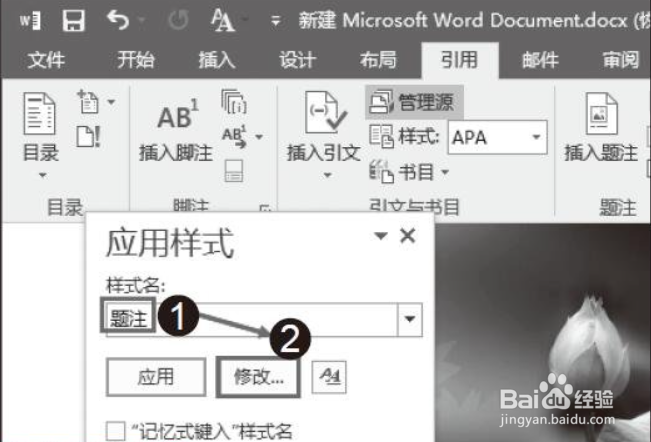 5/8
5/8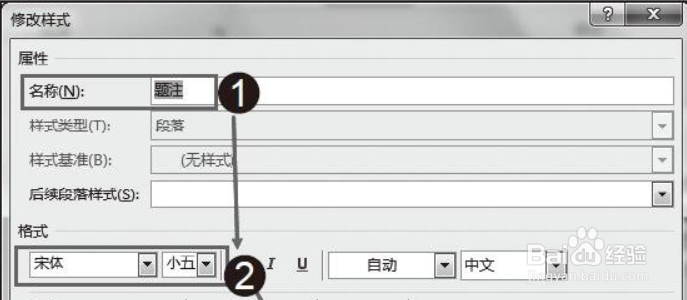 6/8
6/8 7/8
7/8 8/8
8/8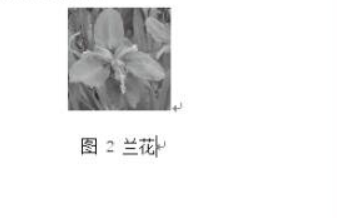 WORD
WORD
在文档中插入图片,将插入点光标放置在图片的下方。在“引用”选项卡的“题注”组中单击“插入题注”按钮。
 2/8
2/8打开“题注”对话框,在“标签”下拉列表中选择标签类型,在“题注”文本框中将显示该类标签的题注样式。如果不符合所需要求,可以单击“新建标签”按钮打开“新建标签”对话框,在“标签”文本框中输入新的标签样式。单击“确定”按钮后即可将新建的标签添加到“标签”下拉列表中。单击“题注”对话框中的“确定”按钮,创建的题注将被添加到文档中。
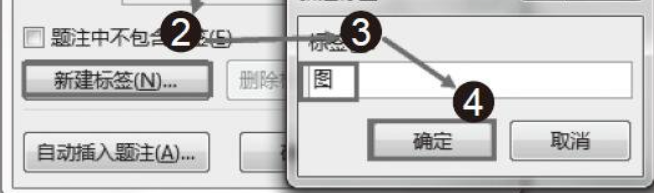 3/8
3/8在“题注”对话框中单击“编号”按钮,打开“题注编号”对话框。在对话框的“格式”下拉列表中选择编号的格式。完成设置后单击“确定”按钮。
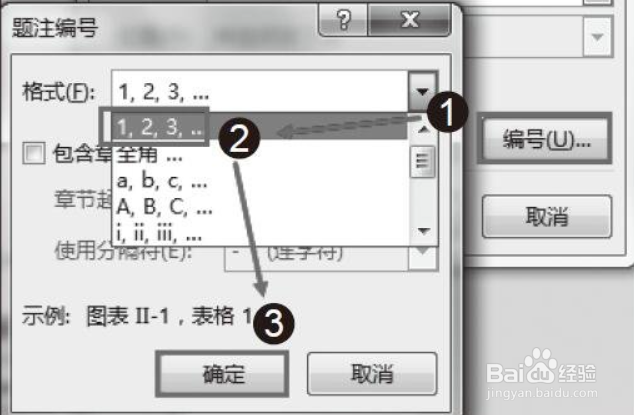 4/8
4/8步完成题注的添加后,按Ctrl+Shift+S快捷键打开“应用样式”对话框,在对话框中单击“修改”按钮。
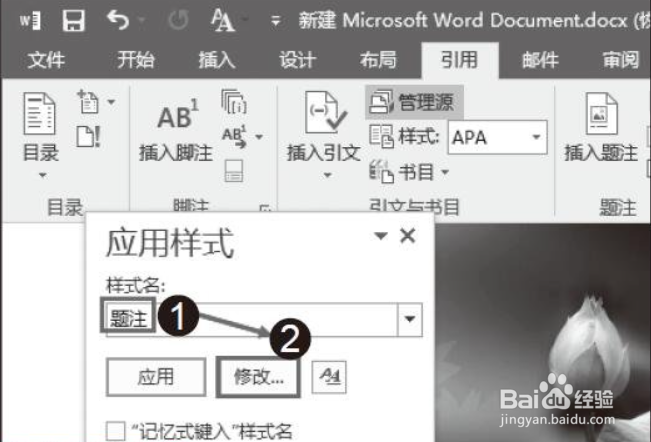 5/8
5/8打开“修改样式”对话框,对题注的样式进行修改。设置文字的字体和字号以及对齐方式,设置完成后单击“确定”按钮。
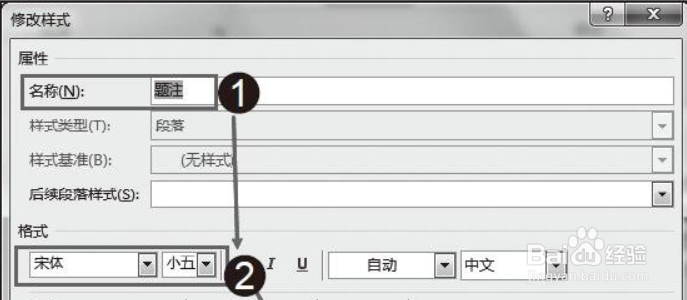 6/8
6/8步题注格式发生改变。在题注标签的后面输入需要的文字。
 7/8
7/8在文档中接着插入图片,在“题注”组中单击“插入题注”按钮,打开“题注”对话框,可以看到题注自动更改了编号,单击“确定”按钮。
 8/8
8/8Word为第2张图添加题注,输入说明文字。
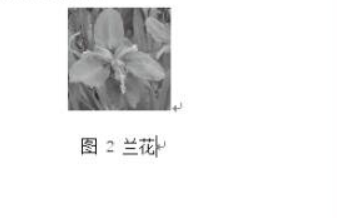 WORD
WORD 版权声明:
1、本文系转载,版权归原作者所有,旨在传递信息,不代表看本站的观点和立场。
2、本站仅提供信息发布平台,不承担相关法律责任。
3、若侵犯您的版权或隐私,请联系本站管理员删除。
4、文章链接:http://www.1haoku.cn/art_981044.html
上一篇:word多个文本框怎么对齐?
下一篇:小宇宙中如何查看我亮出了自己的二维码
 订阅
订阅